So verwenden Sie Google für die Safari-Suche auf Ihrem iPhone oder iPad

Sie fragen sich vielleicht, warum wir einen Artikel über die Umstellung auf Google als Standardsuchmaschine auf dem iPhone schreiben oder iPad, wenn es bereits der Standard ist. Die Antwort ist einfach: Gerüchten zufolge könnte Apple irgendwann die iOS-Standardsuchmaschine auf Yahoo oder Bing umstellen.
Zum Glück hast du diesen Artikel bereits gelesen und weißt, wie man die Standardsuche umstellt Motor. Und natürlich, wenn Sie zu Bing oder Yahoo oder DuckDuckGo wechseln wollten, können Sie die gleiche Technik dafür verwenden. Mit Ausnahme des letzten sind wir uns nicht sicher, warum Sie das wollen.
Wenn Sie sich also fragen, wie Sie Bing oder Yahoo nicht mehr als Suchmaschine verwenden können, sind Sie hier genau richtig.
So stellen Sie die Google-Suche als Standardsuchmaschine auf dem iPhone oder iPad ein
Zum Glück ist das Ändern der Suchmaschine wirklich einfach. Öffnen Sie einfach Ihre App Einstellungen, suchen Sie Safari in der Liste auf der linken Seite und wählen Sie dann die Option Suchmaschine. Sie können in unserem Screenshot sehen, dass es bereits auf Google eingestellt ist.
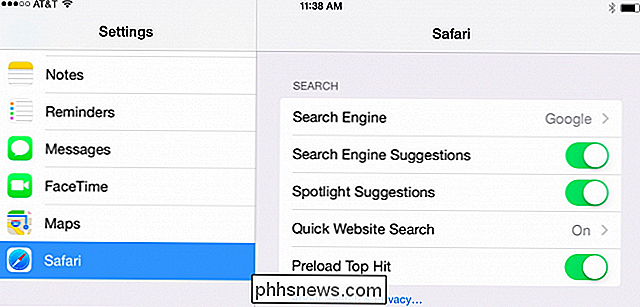
Sie könnten Ihre Suchmaschine zu Yahoo oder Bing ändern, aber die einzige andere Suchmaschine, die wir tatsächlich für irgendjemanden empfehlen, ist DuckDuckGo, und nur dann, wenn Sie sind wirklich besorgt, dass Google weiß, was Sie suchen.
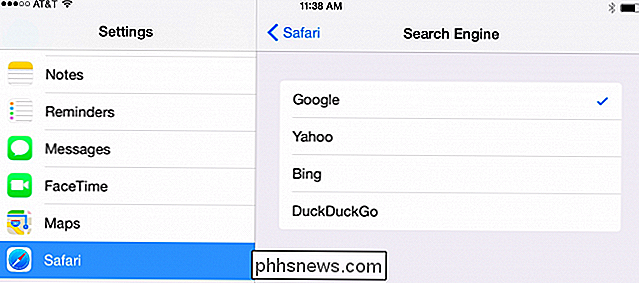
Persönlich ist uns das egal, Google ist das beste und wir werden es immer nutzen, um Dinge zu finden. Gemäss unserer Zuschauerstatistik bevorzugen 96 Prozent unserer Leser auch Google.

So erfassen Sie Standbilder von einem Video oder einer DVD
Sehen Sie sich einen DVD-Film auf Ihrem Computer oder ein Video an, das Sie von Ihrer Kamera heruntergeladen haben, und wünschen Sie, dass Sie ein bestimmtes Bild als Standbild aufnehmen können? Standardmäßig unter Windows haben Sie nur die Möglichkeit, PrintScreen zu verwenden oder die Tastenkombination STRG + I in Windows Media Player 9 und 10 zu verwenden.Dies

Wie man den Router automatisch neu startet Geeky Way
Verizon FIOS ist großartig - die Geschwindigkeiten sind unglaublich, und der Preis ist ... naja, ein bisschen teuer. Das eigentliche Problem ist, dass der schreckliche Router, den sie dir geben, ständig neu gestartet werden muss, was ein königlicher Schmerz ist, wenn man bedenkt, dass es im Keller ist.



